[スクリプトマネージャー]ダイアログでは、[スクリプト作成]ツールバーにボタンを作成することができます。
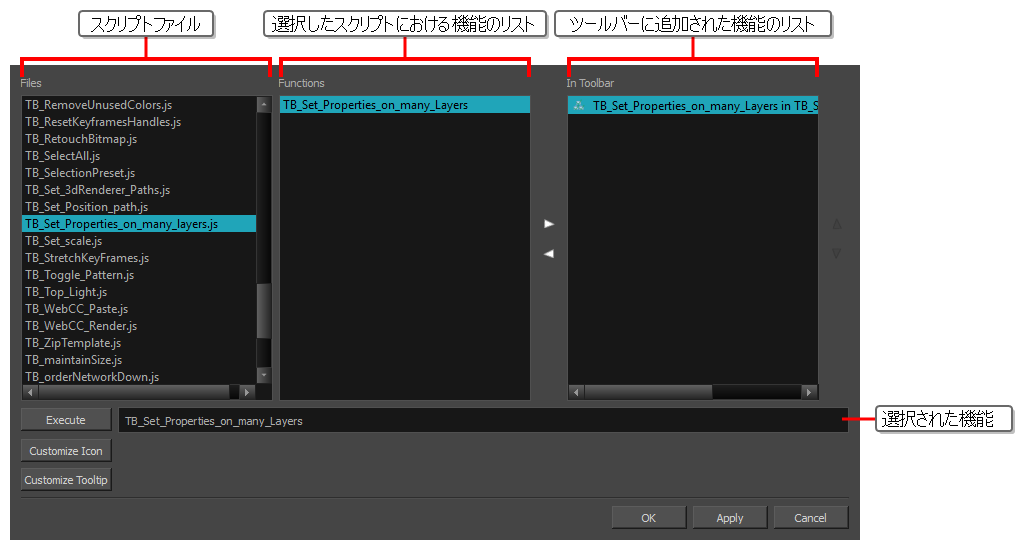
メモこのダイアログボックスに関するタスクに関しては スクリプトをツールバーボタンとして追加するを参照してください。
- 以下のいずれか1つを実行して、[スクリプト作成]ツールバーをワークスペースに追加します。
- トップメニューから、 Windows > ツールバー > スクリプト作成の順に選択します。
- 既存のいずれかのツールバーを右クリックしてスクリプト作成を選択します。
- [スクリプト作成]ツールバーにて、
[スクリプトを管理]ボタンをクリックします。
[スクリプトマネージャー]ダイアログボックスが開きます。
| パラメータ | 内容 |
|
ファイル |
利用可能なJavaScriptファイルの一覧です。 |
|
機能 |
選択されたスクリプトに対し利用可能な機能の一覧です。 |
|
ツールバー内 |
[スクリプト作成]ツールバーに既に追加されているスクリプト機能の一覧です。 |
|
実行 |
選択した機能を実行します。 ヒントEscを押し、スクリプトの実行を中断します。
|
|
アイコンをカスタマイズ |
ツールバーボタンに対するアイコンを選択することができます。 |
|
ツールチップをカスタマイズ |
ツールバーボタンに対するツールチップを入力することができます。 |